
XML formatek daneya gerdûnî ye. Ew gelek bernameyan piştgirî dike, di nav de ji qada DBMS. Ji ber vê yekê, veguherîna agahdariyê di XML de ji nişka ve danûstendina danûstendinê û danûstendina daneyê di navbera serlêdanên cûda de girîng e. Excel tenê di nav bernameyên ku bi tabloyan re dixebite ye, û dikare bi databasesan re jî manipulasyonan pêk bîne. Em ê fêhm bikin ka meriv çawa pelên Excel li XML veguherîne.
Prosedûra veguherînê
Veguheztina daneyê ji forma XML-ê pêvajoyek wusa hêsan nîne, ji ber ku di qursa xwe de pileya taybetî (schema.xml) were afirandin. Lêbelê, ji bo veguheztina agahdariya herî hêsan a vê formê, û li vir bes e ku meriv li Excel-ê bi rê ve bibe, û li vir ji bo afirandina elementek baş-çêkirî bi berhevkirina qefesê û ya wê were tewandin girêdana belgeyê.Method 1: Saving Simple
Di Excel de, hûn dikarin di forma XML de daneyên tomar bikin, bi hêsanî "Save As ..." menu bikar bînin. Rast e, garantiyek tune ku wê hingê hemî bernameyên bi pelê ku bi vî rengî hate afirandin dê bi rengek rast were xebitandin. Erê, û ne di hemî rewşan de vê rêbazê kar dike.
- Bernameya Excel rêve bikin. Ji bo vekirina elementek ku were veguheztin da ku biçin tabê pelê. Piştre, li ser tiştê "vekirî" bikirtînin.
- Pelê Pelê vekirî tê destpêkirin. Herin peldanka ku pelê ku em hewce ne tê de heye. Pêdivî ye ku ew di yek ji formên Excel - XLS an XLSX de be. Vebijêrin û li ser bişkoja "vekirî" bitikînin ku li binê pencereyê ye.
- Wekî ku hûn dibînin, pel hatiye vekirin, û daneyên wê li ser kaxezê heyî xuya bû. Dîsa, biçin tabê "pelê".
- Piştra, biçe tiştê "hilîne" wekî ... ".
- Pencereya xilas vedibe. Herin pelrêça ku em dixwazin pelê veguherîn hilînin. Lêbelê, hûn dikarin peldanka xwerû bihêlin, ew e, bername bixwe pêşniyar kir. Di heman pencereyê de, heke xwestekek çêbike, hûn dikarin navê pelê biguherînin. Lê divê balê li zeviya "celebê pelê" were vegerandin. Li ser vê qadê navnîşa bikirtînin.
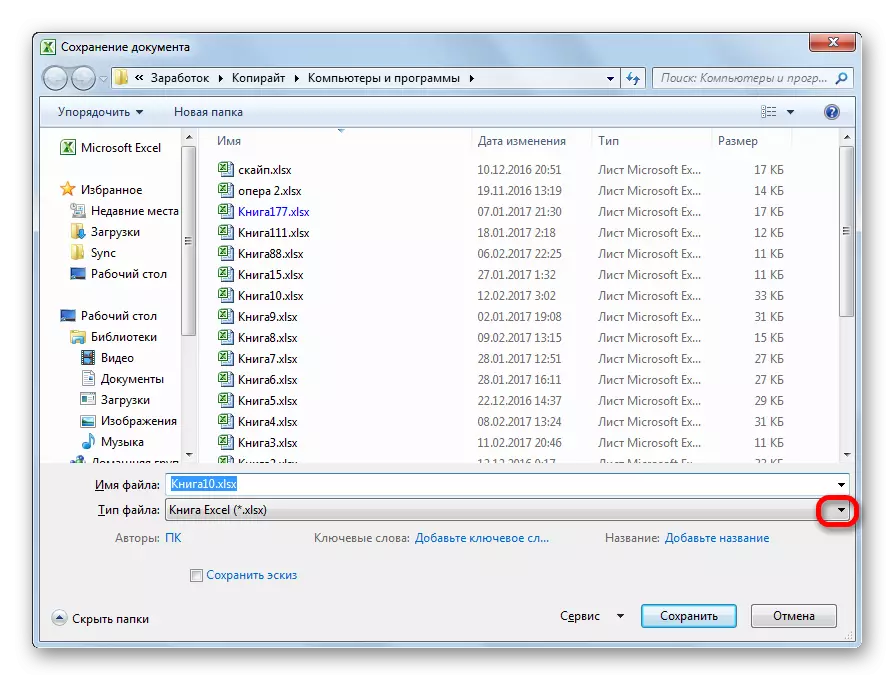
Di nav vebijarkên tomarkirinê de li navê "Table XML 2003" an "Daneyên XML" digerin. Em yek ji van tiştan hilbijêrin.
- Piştra, li ser bişkoja "Save" bikirtînin.
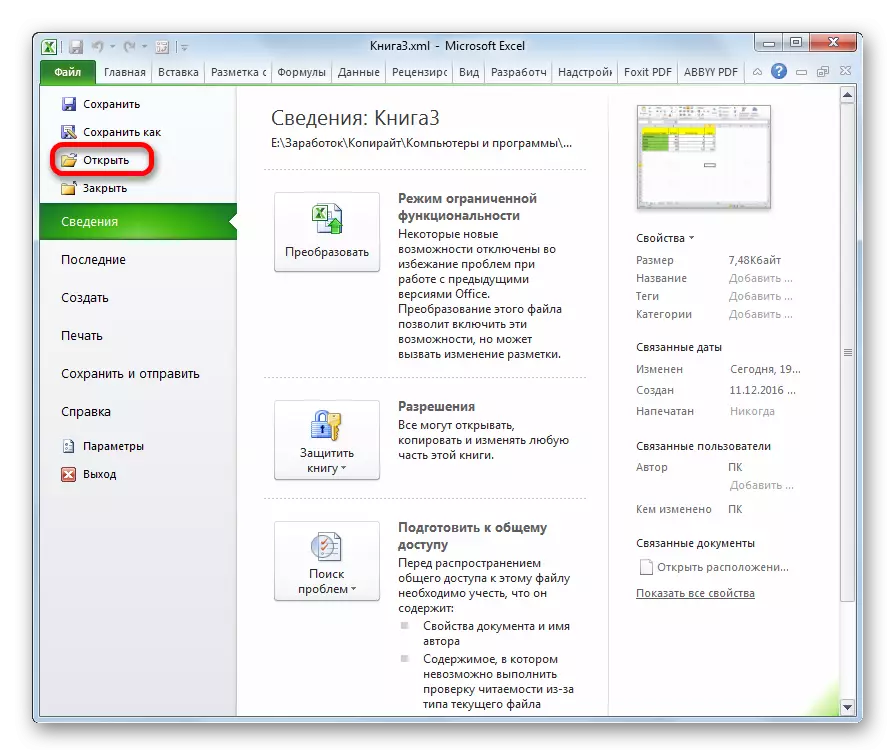
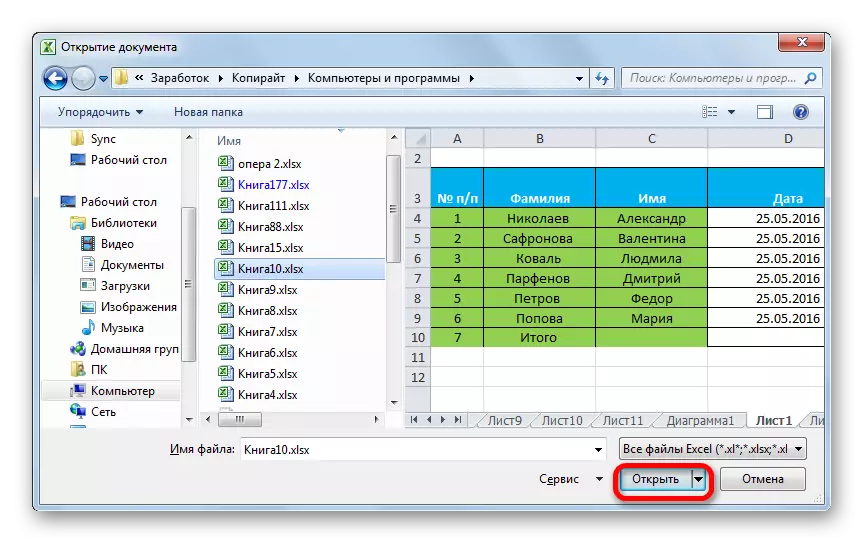
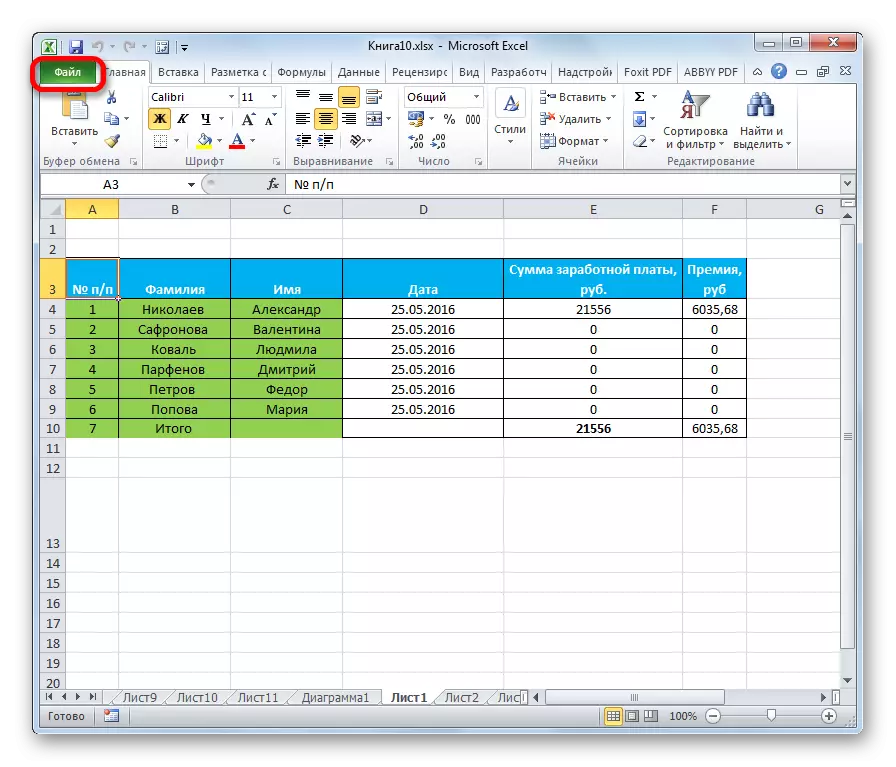
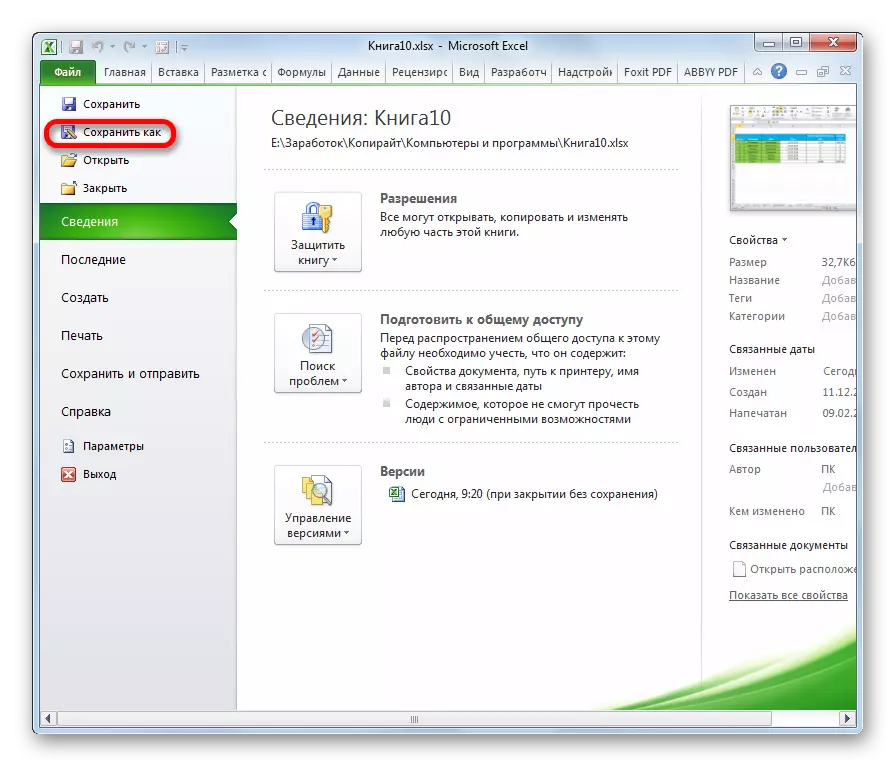
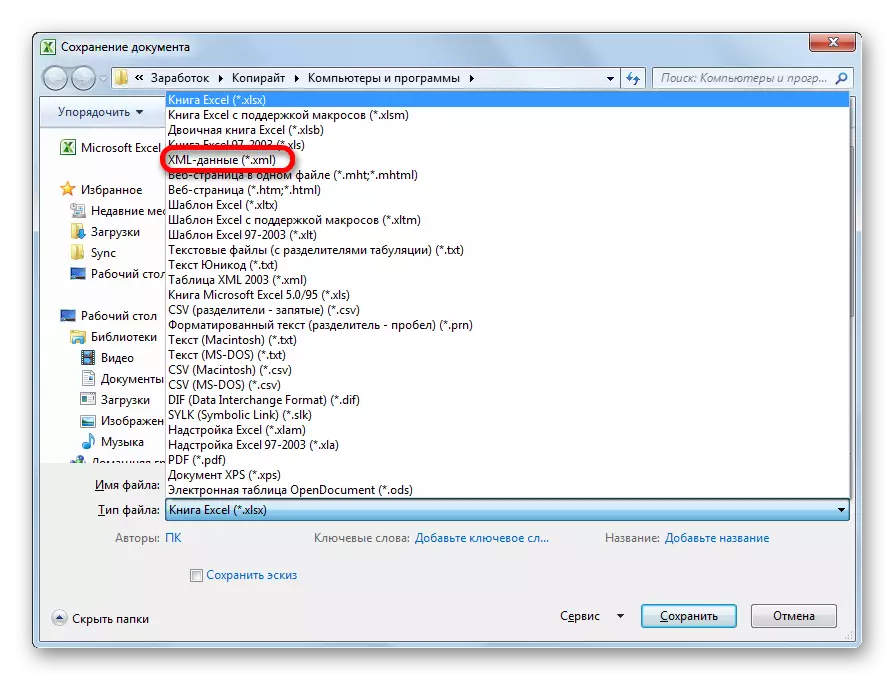
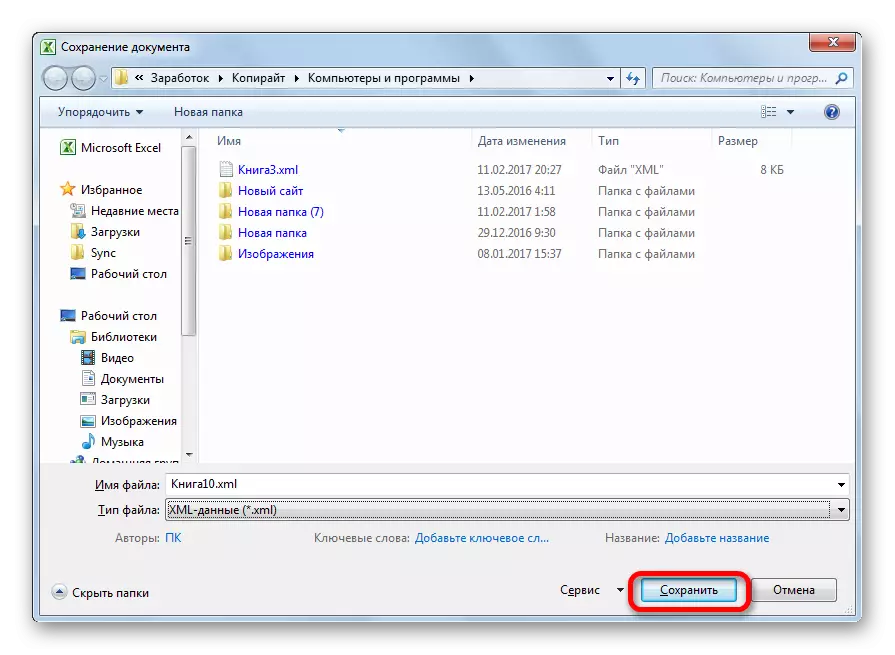
Bi vî rengî, veguherîna pelê ji forma Excel li XML dê were kirin.
Method 2: Amûrên Pêşkêşker
Hûn dikarin di xml de li ser tabloya pêşdebiran li ser tabloya pêşdebiran veguherînin. Di heman demê de, heke bikarhêner her tiştî bi rengek rast e, wê hingê li deriyê wê, berevajî rêbaza berê, pelek tevahî ya XML-ê ku bi serîlêdanên partiya sêyemîn re tête pejirandin bistîne. Lê tavilê hewce ye ku bibêje ku ne her newekhevker dibe ku zanebûn û jêhatîbûn bi vî rengî fêr bibin ku daneyên bi vî rengî veguherînin.
- Ji hêla xwerû ve, tabloya amûrên pêşvebirinê astengdar e. Ji ber vê yekê, pêşî, hûn hewce ne ku wê çalak bikin. Herin tabê "Pelê" û li ser "Parameter" bitikînin.
- Di pencereya parameterên vekirî de, em ber bi pargîdaniya "Setupa Tape" ve diçin. Li milê rastê yê pencereyê, me li ser nirxa "pêşdebir" tîkek li ser "pêşdebir" kir. Piştra, em li ser bişkoja "OK" bitikînin, ku li binê pencereyê ye. Tabloya amûrê ya pêşdebiran naha tête çalak kirin.
- Piştre, di bernameyê de bi her awayî hêsantir li ser bernameyê vekin.
- Li ser bingeha xwe, pêdivî ye ku em nexşeyek çêbikin ku di her edîtorê nivîsê de pêk tê. Ji bo van armancan, hûn dikarin pencereyên Notebo-yê gelemperî bikar bînin, lê çêtir e ku ji bo bernamekirinê serlêdanek pispor û xebata bi zimanên Notepad ++ Markup re bikin. Vê bernameyê dakêşin. Di wê de nexşeyek çêbikin. Li ser mînaka me ew ê xuya bike, wekî ku di binê dîmenê di dîmenê Notepad ++ pencereyê de tê nîşandan.
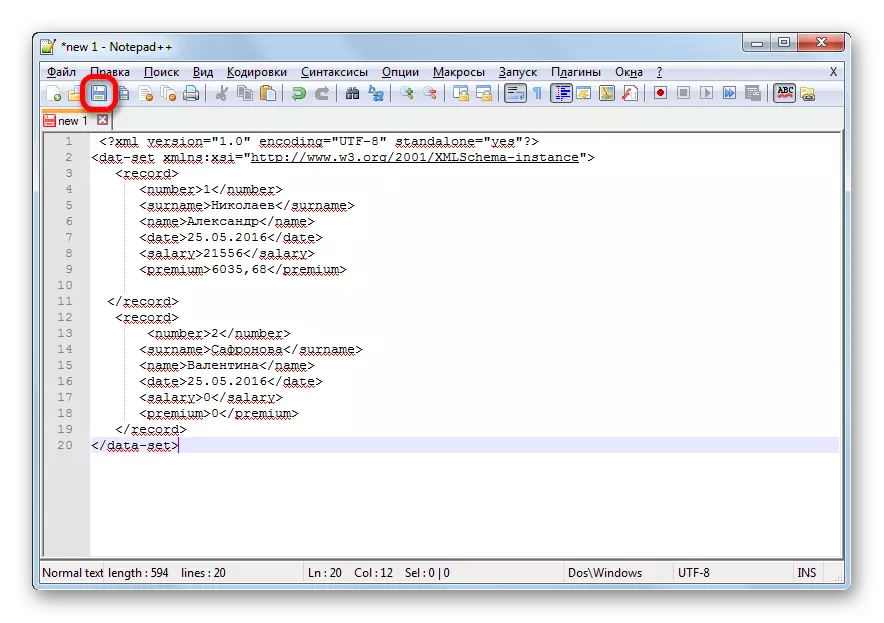
Wekî ku em dibînin, nîşana vekirinê û girtinê ji bo belgeyê wekî tevahî xizmet dike "Daneyên-Set" . Di heman rola de ji bo her rêzê nîşangir "Rekor" . Ji bo nexşeyê, heke em tenê du rêzikên maseyê bigirin, wê bes be, û em ê hemî bi destan li XML bi dest nekevin. Navê kolona tag û girtinê dikare bibe xweser, lê di vê rewşê de, ji bo rehetiyê, me tercîh kir ku tenê navên bi Englishngilîzî bi Englishngilîzî wergerînin. Piştî ku daneyên hatine çêkirin, bi hêsanî wan di nav fonksiyona edîtorê nivîsê de li her derê li ser dîska hişk di forma XML de tê gotin "Schema".
- Dîsa, biçe bernameya Excel bi maseya berê vekirî. Em li tabê "Pêşkêşker" tevdigerin. Li ser tîpa "XML" li ser bişkojka "Sourceavkanî" bitikîne. Li zeviyê ku li milê çepê yê pencereyê vedibe em li ser bişkoja "XML ..." bitikînin.
- Di pencereya ku vedibe, li ser bişkojka "Add ..." bikirtînin.
- Pencereyek hilbijartinê ya çavkaniyê dest pê dike. Herin pelrêça cîhê dorpêçê ya ku berê hatî kişandin, wê hilbijêrin û li ser bişkoja "vekirî" bikirtînin.
- Piştî ku hêmanên nexşeyê di pencereyê de xuya bûn, wan bi karanîna kursiyê li ser hucreyên têkildar ên navên kolonên maseyê dakêşin.
- Li ser maseya encamê rast-klîk. Di menuya naverokê de, em bi rêkûpêk bi tiştan re diçû "XML" û "Export ...". Piştra, pelê li her peldanka hilîne.
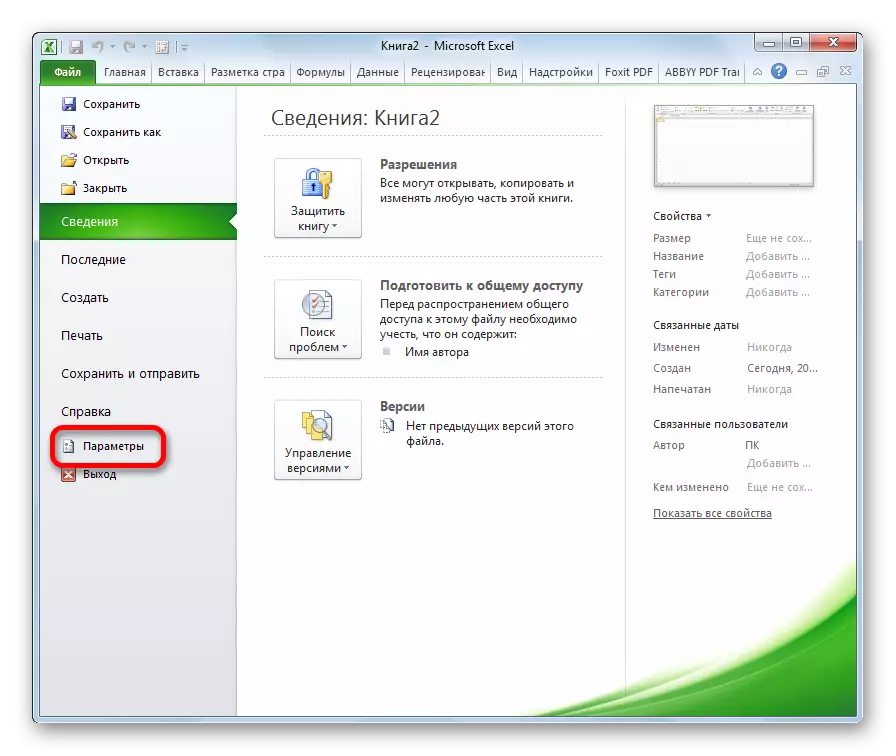

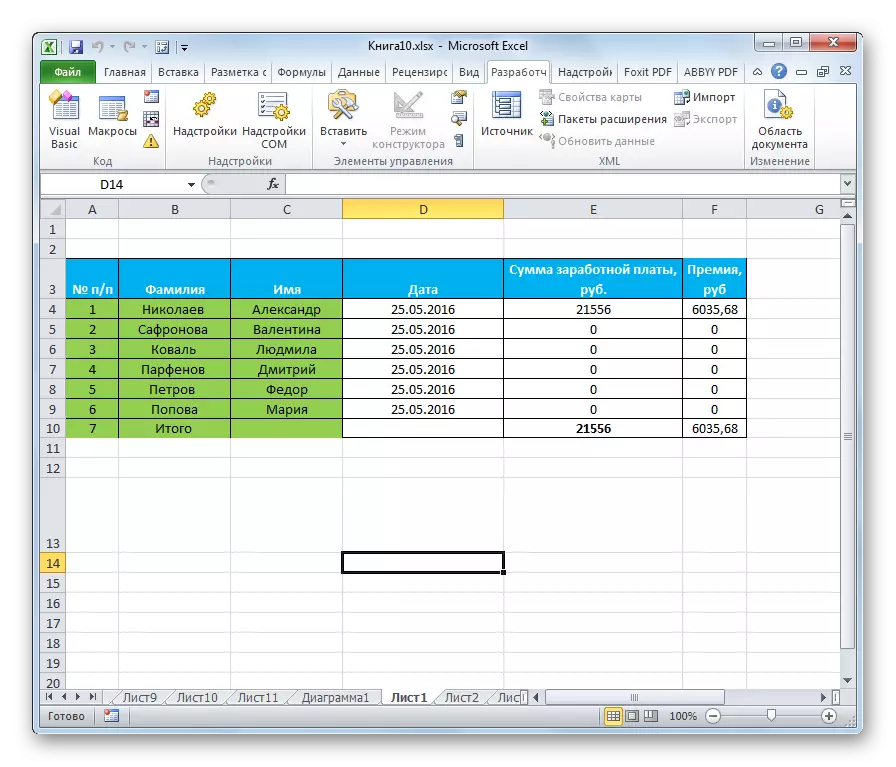
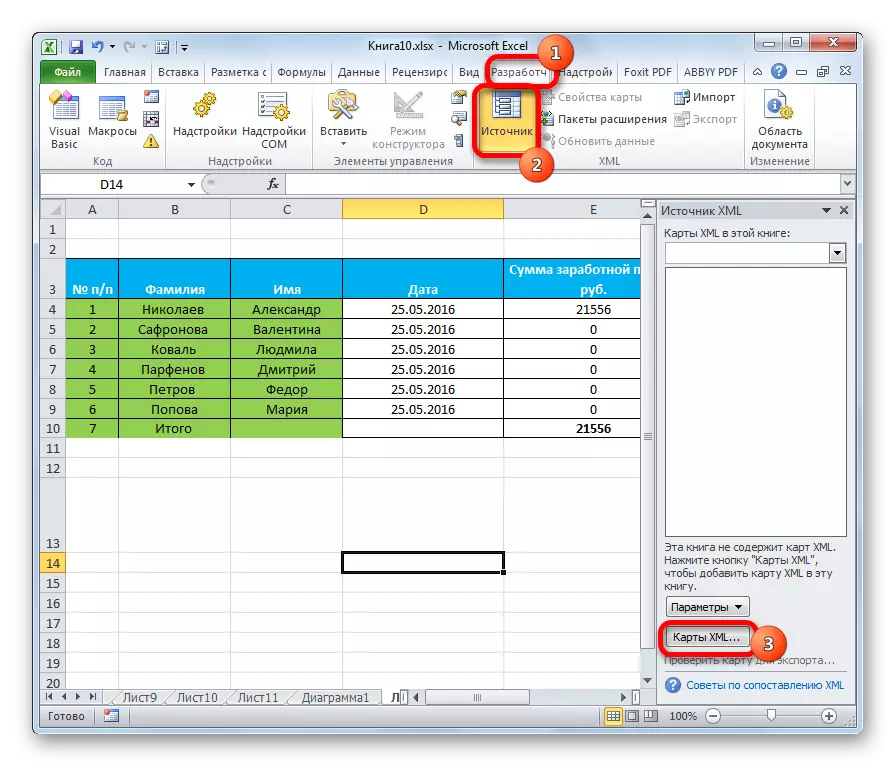
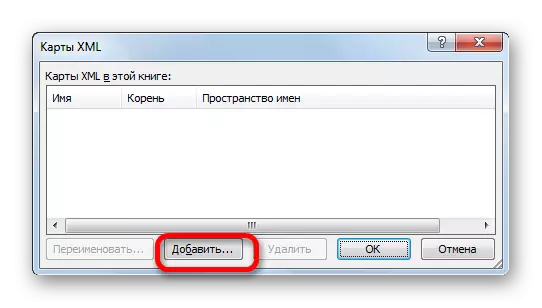
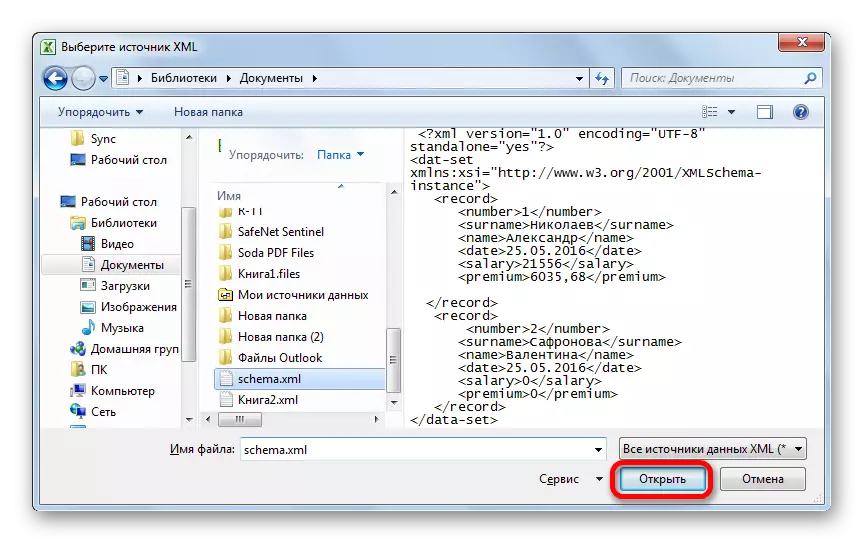
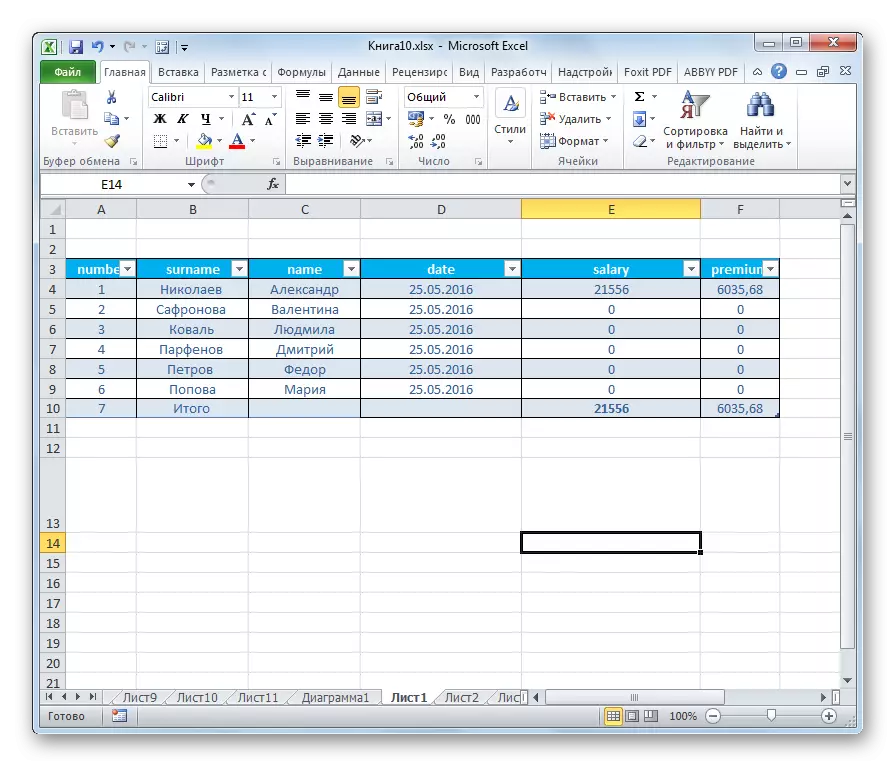
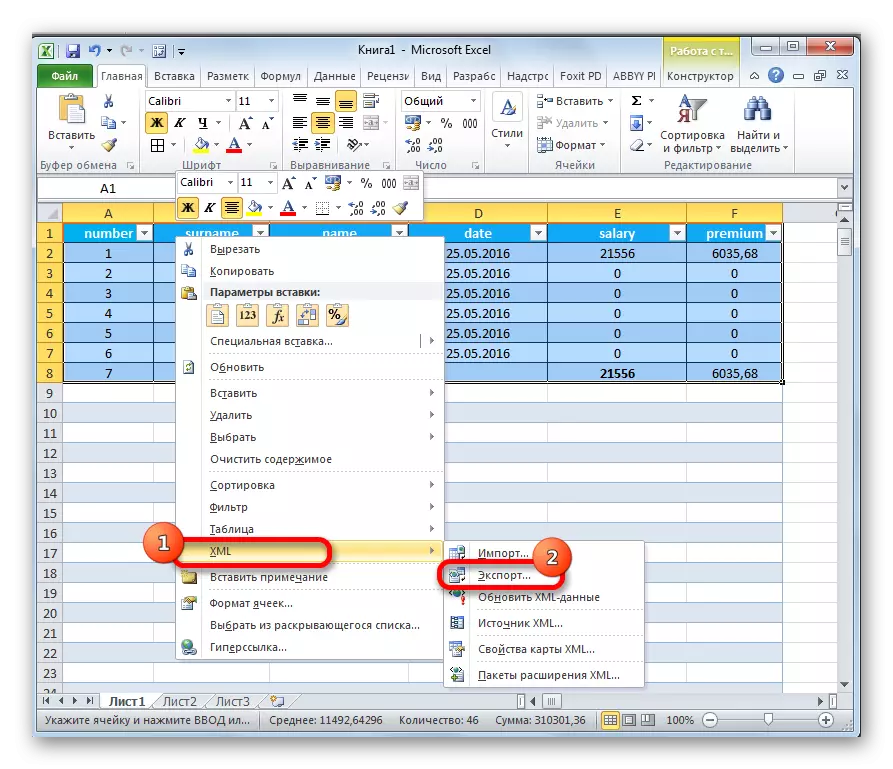
Wekî ku hûn dikarin bibînin, du awayên sereke hene ku pelên XLS û XLSX veguherînin Microsoft Excel XML format. Ya yekem di prosedûra bingehîn de ji bo rizgarkirina bi berfirehkirina diyarkirî ya bi riya "Save As ..." re zehf hêsan e û di derheqê tomarkirinê de ye. Sade û têgihiştina vê vebijarkê bê guman avantajan e. Lê wî yek kêmasiyek pir giran heye. Veguhestin bêyî ku hin standardan were girtin, û ji ber vê yekê pelê ku bi vê rêbazê ve hatî veguheztin, serlêdanên sêyemîn jî dibe ku tenê neyên naskirin. Vebijarka duyemîn tevlîhevkirina nexşeya XML tê. Berevajî rêbaza yekemîn, maseyê, li gorî vê pileyê hate veguheztin, dê li gorî hemî standardên kalîteya XML bicîh bîne. Lê, mixabin, ne her bikarhêner dê bi lez û bez bi nuqteyên vê pêvajoyê re mijûl bibe.
